Utiliser Protection contre la perte de données Microsoft Purview protection juste-à-temps
Vous pouvez utiliser la protection juste-à-temps (JIT ) de la protection contre la perte de données de point de terminaison (DLP) pour bloquer toutes les activités de sortie sur les fichiers surveillés en attendant la fin de l’évaluation de la stratégie.
Lorsque la protection JIT est activée et que l’évaluation de la stratégie est en cours de traitement, endpoint DLP bloque toutes les activités de sortie pour chaque utilisateur dont le compte se trouve dans l’étendue sélectionnée. DLP de point de terminaison audite les activités de sortie pour tous les comptes d’utilisateur qui ont été exclus (via le paramètre Exclure ) ou qui ne sont pas dans l’étendue.
S’applique à
La protection JIT pour endpoint DLP est prise en charge en mode natif sur les appareils suivants :
- Windows 10
- Windows 11
- en préversion macOS (trois versions les plus récentes)
Bonne pratique pour le déploiement de la protection juste-à-temps
Étape 1 : Préparer votre environnement
Avant de pouvoir déployer la protection juste-à-temps, vous devez d’abord déployer le client anti-programme malveillant version 4.18.23080 ou ultérieure :
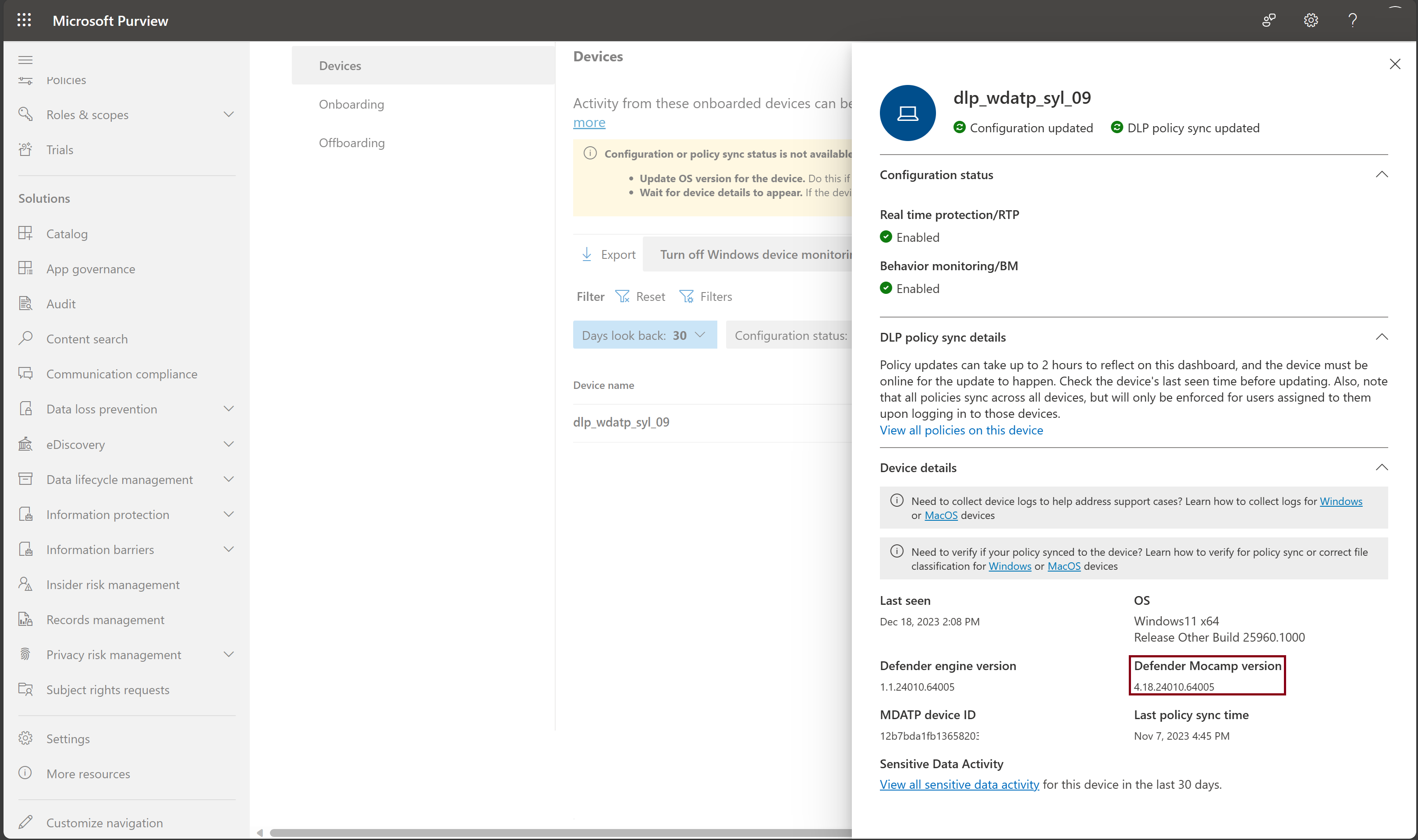
Remarque
Pour les machines avec une version obsolète du client Antimalware, nous vous recommandons de désactiver la protection juste-à-temps en installant l’une des bases de connaissances suivantes :
Étape 2 : Déployer la protection JIT
Sélectionnez l’onglet approprié pour le portail que vous utilisez. Selon votre plan Microsoft 365, le portail de conformité Microsoft Purview est mis hors service ou sera bientôt mis hors service.
Pour en savoir plus sur le portail Microsoft Purview, consultez Portail Microsoft Purview. Pour en savoir plus sur le portail de conformité, consultez portail de conformité Microsoft Purview.
Connectez-vous au portail Microsoft Purview.
Sélectionnez Paramètres> Protectionjuste-à-temps contrela> perte de données.
Sous Choisir les emplacements à surveiller, cochez la case en regard de Appareils.
Sous Action de secours en cas d’échec, sélectionnez Autoriser les utilisateurs à effectuer des actions. Cela permet à l’utilisateur d’effectuer l’action en cas d’échec de la classification.
Attention
Ne choisissez PAS l’option Empêcher les utilisateurs d’effectuer des actions tant que vous n’avez pas pleinement compris l’impact de cette fonctionnalité.
Vous devez valider vos paramètres à chaque étape jusqu’à ce que le nombre d’événements soit stable et que vous compreniez bien la taille possible du groupe d’utilisateurs auquel vous souhaitez appliquer le mode Appliquer, en fonction des calculs de télémétrie suivants.
Étape 3 : Estimer le nombre d’événements de protection JIT pour votre déploiement
Estimez l’impact du déploiement de la protection JIT en effectuant le calcul suivant en fonction des événements dans l’explorateur d’activités :
- N = Nombre de machines uniques qui déclenchent des événements de protection JIT.
- S = Nombre total de machines dans l’étendue de votre déploiement.
N/S génère un pourcentage de machines qui peuvent rencontrer un événement de « blocage » de protection JIT.
Avec ces informations, vous devez savoir combien de machines seront affectées par l’implémentation du mode de blocage JIT lorsque vous étendez l’étendue, et combien de tickets de support possibles vous pouvez voir. Ensuite, vous pouvez décider d’étendre ou non l’étendue.
Étape 4 : Affiner la protection JIT via d’autres paramètres supplémentaires
En plus de revenir en cas de défaillance, comme décrit à l’étape 1, vous pouvez également utiliser les paramètres suivants pour affiner la protection JIT :
- Contrôler la copie dans le Presse-papiers : activez cette option si vous souhaitez empêcher les utilisateurs de copier du contenu dans le Presse-papiers pendant que la protection JIT évalue le fichier.
Remarque
L’activation du contrôle de copie dans le Presse-papiers peut avoir un impact sur la productivité de l’utilisateur. Veillez à tester l’impact sur la productivité avant d’activer ce paramètre.
Exclusions d’applications pour Windows : les applications que vous incluez ici ne sont pas évaluées par la protection JIT sur les appareils Windows.
Exclusions de chemin d’accès aux fichiers pour Windows : les fichiers situés à ces emplacements ne seront pas évalués par la protection JIT.
Remarque
La différence entre le paramètre d’exclusions de chemin d’accès de fichier ici et le paramètreParamètresde protection> contre la perte de donnéesParamètres>> de point determinaison Exclusions de chemin d’accès de fichier pour Windows est la suivante :
- Le paramètre d’exclusions de chemin d’accès de fichier exclut uniquement les chemins d’accès spécifiques de la protection JIT. Dans tous les autres cas, Microsoft Purview applique toujours la classification et la protection DLP du point de terminaison pour les fichiers de ces dossiers.
- Le paramètre Exclusions de chemin d’accès de fichier pour Windows trouvé via la protection contre la> perte de donnéesParamètres>Paramètres> de point de terminaisonExclusions de chemin d’accès de fichier pour Windows empêche Purview d’appliquer la classification DLP du point de terminaison et la protection pour les fichiers sous les dossiers spécifiés.
- Exclusions d’extension de fichier : les fichiers avec ces extensions ne sont pas évalués par la protection JIT.
Étape 5 : Déployer la protection JIT dans « Empêcher les utilisateurs d’effectuer des actions » pour le paramètre « Action de secours en cas d’échec »
Cette configuration contrôle uniquement le mode d’application que DLP doit appliquer en cas d’échec de la classification. Quelle que soit la valeur que vous sélectionnez ici, les données de télémétrie appropriées s’affichent dans l’Explorateur d’activités.